Управление данными пользователя, зарегистрированными автоматически
При входе посредством аутентификации Windows или LDAP данные о пользователях автоматически заносятся в адресную книгу. Пользователь может указать передачу любых других данных, например адресата папки других зарегистрированных пользователей.
Автоматически зарегистрированные элементы
Имя пользователя/пароль для входа в систему
Регистр. №
Имя (Если эти данные невозможно получить, имя пользователя для входа зарегистрировано.)
Отображение ключа (Если эти данные невозможно получить, имя пользователя для входа зарегистрировано.)
Адрес электронной почты (Если эти данные невозможно получить, информация не зарегистрирована.)
Защита файла: Разр.для польз./групп

Если указана передача данных о других зарегистрированных пользователях, автоматически зарегистрированные данные заменяют данные в правах на защиту файлов для пользователей и групп.
Пользователь может задать автоматическое удаление старых учетных записей пользователей, если объем данных, зарегистрированных в адресной книге, достиг максимально допустимого значения.
Также можно удалить все данные из адресной книги. Для этого выберите [Адресная книга]
 [Управление]
[Управление] [Удалить все данные из адресной книги].
[Удалить все данные из адресной книги].
Передача данных об определенных пользователях
Пользователь может задать передачу сведений о других зарегистрированных пользователях, которые не регистрируются автоматически. Укажите регистрационный номер пользователя, данные о котором нужно передать.
Для передачи данных об указанном пользователе необходимо включить режим проверки подлинности Windows или аутентификацию LDAP.
Проверка данных пользователей для работы с аппаратом (аутентификация пользователей)
 Войдите в систему аппарата в качестве администратора пользователей на панели управления.
Войдите в систему аппарата в качестве администратора пользователей на панели управления.
 На начальном экране нажмите [Адресная книга].
На начальном экране нажмите [Адресная книга].
 Нажмите кнопку [Управление] на экране адресной книги.
Нажмите кнопку [Управление] на экране адресной книги.

 Нажмите [Настр.переноса данных для авто регистрации адр.книги].
Нажмите [Настр.переноса данных для авто регистрации адр.книги].
 В списке Перенос данных выберите [Вкл.], затем укажите регистрационный номер пользователя, данные которого хотите перенести.
В списке Перенос данных выберите [Вкл.], затем укажите регистрационный номер пользователя, данные которого хотите перенести.
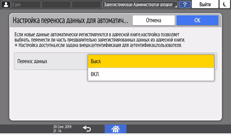
 Нажмите [OK].
Нажмите [OK].
 Дважды нажмите [Выход].
Дважды нажмите [Выход].
 Когда откроется диалоговое окно для подтверждения, нажмите [ОК] и выйдите из системы аппарата.
Когда откроется диалоговое окно для подтверждения, нажмите [ОК] и выйдите из системы аппарата.
Автоматическое удаление данных из адресной книги
Пользователь может автоматически удалять старые учетные записи пользователей, чтобы зарегистрировать нового пользователя.
 Войдите в систему аппарата в качестве администратора пользователей на панели управления.
Войдите в систему аппарата в качестве администратора пользователей на панели управления.
 На начальном экране нажмите [Адресная книга].
На начальном экране нажмите [Адресная книга].
 Нажмите кнопку [Управление] на экране адресной книги.
Нажмите кнопку [Управление] на экране адресной книги.

 Нажмите [Автоудал. польз. в адр. книге].
Нажмите [Автоудал. польз. в адр. книге].
 Выберите [Вкл.].
Выберите [Вкл.].

 Нажмите [OK].
Нажмите [OK].
 Дважды нажмите [Выход], затем выйдите из системы аппарата.
Дважды нажмите [Выход], затем выйдите из системы аппарата.
Настройка прав доступа по умолчанию к сохраненным файлам
Вы можете изменить права доступа по умолчанию к сохраненным файлам, которые предоставляются автоматически зарегистрированным пользователям.
Для получения дополнительных сведений о доступных правах доступа к сохраненным файлам см. следующий раздел:
Настройка прав доступа к документам, сохраненным на сервере документов
 Войдите в систему как администратор аппарата на панели управления.
Войдите в систему как администратор аппарата на панели управления.
 Нажмите [Настройки] на начальном экране.
Нажмите [Настройки] на начальном экране.
 На экране настроек нажмите [Параметры системы].
На экране настроек нажмите [Параметры системы].
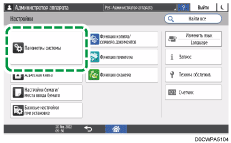
 Нажмите [Настройки для администратора]
Нажмите [Настройки для администратора] [Управление файлами]
[Управление файлами] [Привил.сохр.файла по умолч.]
[Привил.сохр.файла по умолч.]
 Из списка рядом с Привил.сохр.файла по умолч. выберите назначаемые права доступа к сохраненным файлам.
Из списка рядом с Привил.сохр.файла по умолч. выберите назначаемые права доступа к сохраненным файлам.
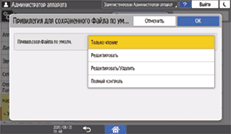
 Нажмите [OK].
Нажмите [OK].
 Нажмите [Начальный экран] (
Нажмите [Начальный экран] ( ), а затем выйдите из системы аппарата.
), а затем выйдите из системы аппарата.
Настройка прав доступа по умолчанию к сохраненным файлам для каждого пользователя
Вы можете изменить права доступа по умолчанию к сохраненным файлам, которые предоставляются автоматически зарегистрированным пользователям на основе списка пользователей или групп.
Для получения дополнительных сведений о доступных правах доступа к сохраненным файлам см. следующий раздел:
Настройка прав доступа к документам, сохраненным на сервере документов
 Войдите в систему аппарата в качестве администратора пользователей на панели управления.
Войдите в систему аппарата в качестве администратора пользователей на панели управления.
 На начальном экране нажмите [Адресная книга].
На начальном экране нажмите [Адресная книга].
 Выберите пользователя на экране адресной книги, а затем нажмите [Изменить].
Выберите пользователя на экране адресной книги, а затем нажмите [Изменить].
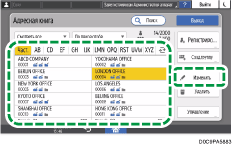
 Выберите вкладку [Управл.пользов./Прочее]
Выберите вкладку [Управл.пользов./Прочее] [Управление пользователей].
[Управление пользователей].
 Нажмите [Права доступа к сохраненным файлам].
Нажмите [Права доступа к сохраненным файлам].
 Нажмите [Выбр.польз.].
Нажмите [Выбр.польз.].
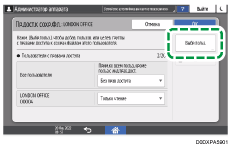
 Выберите пользователя или группу для регистрации, а затем нажмите [ОК].
Выберите пользователя или группу для регистрации, а затем нажмите [ОК].
 В списке рядом с зарегистрированным пользователем или группой выберите назначаемые права доступа к сохраненным файлам.
В списке рядом с зарегистрированным пользователем или группой выберите назначаемые права доступа к сохраненным файлам.
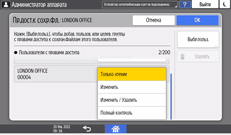
 Три раза нажмите [OK].
Три раза нажмите [OK].
 Нажмите [Выход].
Нажмите [Выход].
 Если на экране появляется сообщение о создании резервной копии адресной книги, нажмите [Go to Backup] (К резервн.копир.), чтобы создать резервную копию адресной книги.
Если на экране появляется сообщение о создании резервной копии адресной книги, нажмите [Go to Backup] (К резервн.копир.), чтобы создать резервную копию адресной книги.
Если на экране появляется сообщение с предложением связаться с администратором с целью резервного копирования адресной книги, попросите администратора сделать резервную копию адресной книги.
Если выбрать [Закрыть], адресная книга будет закрыта без резервной копии и вы вернетесь на начальный экран.
 Нажмите [Начальный экран] (
Нажмите [Начальный экран] ( ), а затем выйдите из системы аппарата.
), а затем выйдите из системы аппарата.
